学习如何使用Python和pandas库处理Excel文件
在当今的数字时代,数据分析已经变得越来越普遍,特别是在商业领域、科学研究以及个人兴趣中,为了处理大量数据,我们经常需要将数据从各种格式转换为可以分析的结构,在这种情况下,Excel文件是一种非常常见的格式,在这个教程中,我们将探索如何使用Python和pandas库来读取和操作Excel文件。
安装必要的软件包
确保你的计算机上安装了Python,你可以从官方网站下载最新版本的Python(https://www.python.org/downloads/),完成安装后,你需要安装两个主要的库:
pandas:用于数据处理。openpyxl或xlsxwriter:用于解析Excel文件。
打开命令行界面(如Windows中的CMD或Mac/Linux中的Terminal),然后运行以下命令以安装所需的库:
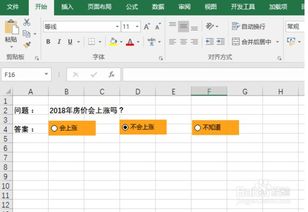
pip install pandas openpyxl
或者如果你有多个Python环境,请按照相应的包管理器进行安装。
加载Excel文件
要开始处理Excel文件,我们需要先导入pandas库并加载一个Excel文件,假设你有一个名为“data.xlsx”的Excel文件,包含几个工作表,我们可以这样读取它:
import pandas as pd # 指定Excel文件的路径 file_path = 'data.xlsx' # 使用read_excel函数读取Excel文件 df = pd.read_excel(file_path) # 显示前几行数据 print(df.head())
这将显示Excel文件中所有内容的第一页。
数据清洗和整理
一旦我们有了数据,接下来就是清理和整理它们,可能的数据清洗任务包括删除空值、合并相同名称的工作表、重新命名列等。
删除空值
你可以使用dropna()方法来删除包含缺失值的行或列:
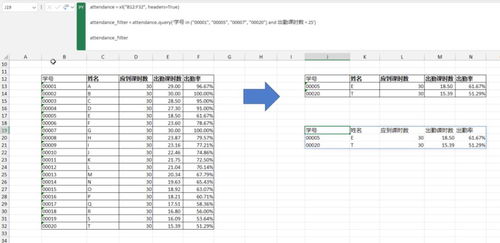
# 删除含有任何空值的行 clean_df = df.dropna() # 删除所有空值 df_cleaned = df.dropna(how='all')
合并不同工作表
如果你需要合并来自不同工作的表格,可以使用merge()方法:
# 假设第一个工作表是'Table1',第二个是'Table2' merged_df = pd.merge(df['Table1'], df['Table2'], left_index=True, right_index=True)
更改列名
你可以直接修改DataFrame的列名,但更推荐的是使用.rename()方法:
new_columns = {'ColumnA': 'NewColumnName', 'ColumnB': 'AnotherName'}
df.columns = new_columns.keys() 导出数据
当你准备好,可以通过to_csv()或其他输出函数将数据导回原始形式,对于Excel,通常会使用to_excel()方法:
# 将DataFrame保存到新的Excel文件
with pd.ExcelWriter('output.xlsx') as writer:
df.to_excel(writer, sheet_name='Sheet1', index=False) 这个过程涵盖了如何使用Python和pandas库来处理Excel文件的基本步骤,通过这些简单的示例,你可以开始自己创建和编辑Excel文件,并对数据进行基本的统计分析,随着经验的积累,你可以进一步深入探索更多高级功能和技巧。

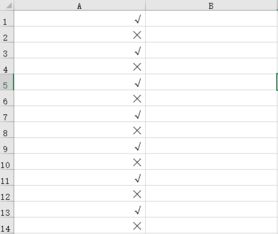
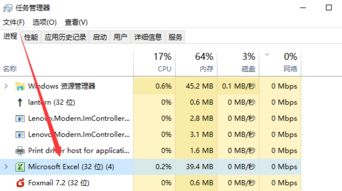
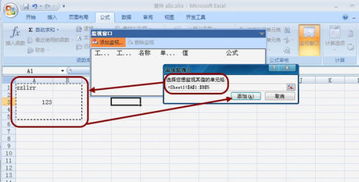

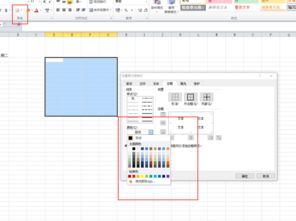


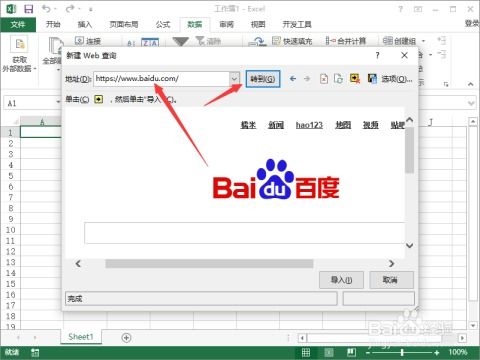
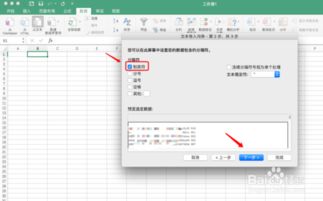

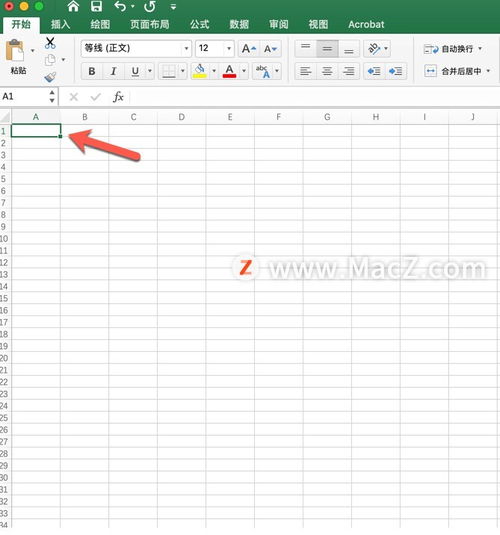
有话要说...